Pernah mengalami startup Windows 8.1 yang lama? Jika ya jangan sedih, karena anda tidak sendiri. Mungkin semua pengguna Windows 8.1 pernah atau bahkan sering mengalaminya. Saya sendiri sering mengalami itu, walaupun saya belum menginstall sotware apapun setelah fresh install (install ulang Windows). Lalu, di mana masalahnya? Masalahnya ada di Windows 8.1 itu sendiri. Jadi bukan masalah pada PC anda atau hardware apapun. Seperti yang kita ketahui bersama bahwa Windows 8.1-dan Windows 8-tidak menyertakan lagi Start button. Sebagai gantinya dibuatlah Power users menu, yang dapat diakses melalui kombinasi tombol Win+X atau klik kanan di sudut kiri bawah desktop. Tahukah anda ternyata itulah biang keladi masalahnya.
Win+X adalah salah satu jalan mematikan (Shut down) PC pada Windows 8.1. Sayangnya, jika ini yang anda lakukan maka siap-siap Windows 8.1 akan mengalami satartup yang lama. Bahkan saya sering mengira laptop saya hang lantaran ada jeda dimana layar jadi gelap dan cukup lama.
Mengapa ini bisa terjadi?
Sekarang, sebagian besar pengguna Windows 8 sadar bahwa Microsoft telah memperkenalkan cara baru untuk memulai komputer (boot) Anda, yang disebut Fast Startup – juga dikenal sebagai Hybrid Boot. Dalam mode ini, sesi kernel tidak tertutup, tetapi hibernated. File “kernel” lebih lebih kecil dibandingkan dengan file Hibernate normal. Windows 8 menggunakan file ini saat boot untuk mendapatkan keuntungan waktu yang cukup besar selama startup.
Jadi, di Windows 8.1, ada perbedaan proses shut down ketika menggunakan opsi Shutdown di WinX Menu dengan shut down menggunakan opsi Shutdown di Charms Bar. Perbedaan ini nyata ketika Hybrid Boot atau Fast Startup diaktifkan.
Ketika Anda menggunakan opsi Shutdown di Charms Bar, Windows 8.1 akan menggunakan Hybrid shut down, ini memungkinkan Fast Startup saat booting. Sedangkan saat shut down menggunakan menu Win+X, Windows tidak memanfaatkan file “kernel” tadi sehingga booting menjadi lebih lambat. Bahkan sangat lambat pada kasus tertentu.
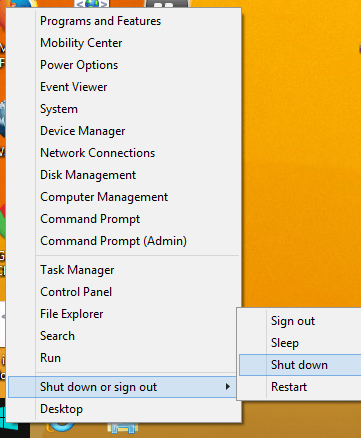
Solusinya adalah JANGAN SHUT DOWN MELALUI START BUTTON (WIN+X).
Berbagai Cara Shutdown Windows 8.1
Sebagai alternatif, Anda dapat memilih satu dari berbagai cara berikut.
- Di Windows 8.1 Update, Microsoft akhirnya mengimplementasikan menu Shut Down sederhana yang dapat Anda temukan langsung pada Start screen. Anda dapat menmukannya di sudut kanan atas Start screen. Klik atau ketuk (jika menggunakan layar sentuh) tombol Shut Down dan menu akan ditampilkan termasuk Shut down.
- Shutdown saja melalui charm bars – Settings – Power – Shut down atau dengan menekan tombol Alt+F4. Saya lebih sering menggunakan tombol Alt+F4.
- Jika Anda familiar Command Line, Anda dapat menggunakan command prompt untuk shutdown dengan cara mengeti perintah:
shutdown /slalu tekan Enter.
Simple 🙂
 ITPOIN Info & Tutorial Tekno
ITPOIN Info & Tutorial Tekno